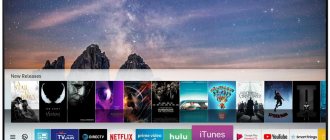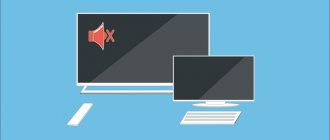Содержание:
- 1 Битые пиксели: что это такое, откуда берутся и как избавиться
- 2 Когда необходим тест на битые пиксели
- 3 Гарантийное обслуживание
- 4 Как проверить экран на битые пиксели визуально
- 5 Как проверить на битые пиксели в режиме онлайн
- 6 Как восстановить битые пиксели самостоятельно
Одним из наиболее раздражающих недостатков мониторов или жидкокристаллических экранов телевизоров является появление «битых» пикселей. Примечательно, что от этой проблемы никуда не деться – битые пиксели будут всегда, важно, чтобы их количество не превышало допустимой нормы. Таких недочетов лишен лишь премиальный сегмент телевизоров, но и цена у таких устройств будет соответствующей. 90% покупателей в любом магазине бытовой техники обращают внимание на телевизоры второго (II) и третьего (III) класса, которые считаются оптимальными в соотношении цена-качество. Если довериться продавцу и обнаружить дома, что у телевизора множество битых пикселей, вернуть его будет практически невозможно, ведь многие производители предупреждают – это не гарантийный случай. Поэтому важно проверять битые пиксели еще до покупки, тем более это не так сложно, как кажется на первый взгляд.
Программы для проверки мобильных устройств и TV на Андроиде
Screen Test (Amberfog)
Screen Test — очень простая, бесплатная утилита для мобильных устройств на Андроиде. Предназначена для оценки качества экрана смартфонов и планшетов. Поддерживает установку на SD-карту.
В набор ее шаблонов входят цветные заливки, градиенты, сетки и настроечная таблица (на скриншоте). Переключение между фонами производится касанием экрана.
Тест экрана полный
Приложение «Тест экрана полный» поддерживает все типы LCD-дисплеев любого разрешения как на мобильных устройствах, так и на телевизорах. Содержит стандартные наборы тестов (черную, белую и цветные заливки). Перед запуском каждого их них здесь открывается небольшое пояснение, чтобы пользователь понимал, на что обращать внимание.
Screen Test (hajime namura)
Еще одна утилита под названием Screen Test предназначена для любых Андроид-девайсов и представляет собой набор сменяющих друг друга фонов.
В состав приложения входят следующие шаблоны: однотонные заливки белого, серого, черного, красного, оранжевого, желтого, зеленого, индиго и пурпурного тонов, а также сетки, белые точки на черном фоне, черно-белый и цветной градиент, цветные квадраты.
Битые пиксели: что это такое, откуда берутся и как избавиться
Пиксель — минимальный по размерам прямоугольный элемент, с помощью которого на экран передается изображение. При незначительных повреждениях, неисправностях или ошибках сборки пиксель может «умереть».
Проблема проявляется в виде точек, цвет которых не совпадает с изображением. Причина нарушения кроется в сбоях работы матрицы или ее повреждении. Обнаружить битые пиксели можно следующим образом:
- «Закрытые пиксели». При включении монитора или телевизора некоторые пиксели на экране остаются темными. Они называются «мертвые» и выглядят как черные точки.
- «Открытые пиксели». Некоторые пиксели после выключения устройства остаются работающими и продолжают «гореть» на черном экране.
- «Застрявшие пиксели». Их обнаружить сложнее всего. Они становятся видны только при явном несоответствии их цвета с проверочной таблицей.
Проверка на битые пиксели необходима, если на экране обнаруживается несколько дефектов в одной из областей. В некоторых случаях дефекты настолько заметны, что размер «битого» участка составляет 10 точек в длину и 10 в ширину. Иногда «битые» пиксели выстраиваются по горизонтали или вертикали и составляют заметные полосы. Эксплуатация такого устройства будет неизбежно вызывать дискомфорт.
Матрица стандартного монитора несет около 6 миллионов субпикселей. В дисплеях 4К эта цифра может равняться тридцати семи миллионам. Огромное количество элементов не может работать без сбоев, но проведенный тест на битые пиксели позволяет избежать покупки телевизора или монитора с большими поврежденными зонами.
Допустимое число битых пикселей
Часто в магазинах можно видеть, когда клиенты возвращают только что купленные телевизоры, обнаружив дефекты на экране в виде битых пикселей. Важно ответственно подходить к выбору телевизора, чтобы не было неприятной ситуации. Для этого Вы должны знать, как проверить телевизор на битые пиксели в торговой точке.
Познакомимся со стандартами, которые распределяют дисплеи на 4 класса.
| Класс | Белые пиксели (постоянно горящие) | Черные точки (постоянно не горящие) | Цветные субпиксели (дефектные) |
| в расчете на млн пикселей | |||
| 1 | 0 | 0 | 0 |
| 2 | 2 | 2 | 5 |
| 3 | 5 | 15 | 50 |
| 4 | 50 | 150 | 500 |
Когда необходим тест на битые пиксели
При покупке телевизора или монитора, необходимо провести тестирование на битые пиксели. Проверка помогает избежать волокиты с гарантийным обслуживаем товара или с его заменой. Чтобы доказать, что товар подлежит возврату, необходимо будет провести экспертизу. И только после того, как проверка матрицы на битые пиксели будет проведена и наличие брака подтверждено, можно будет говорить о неисправности. Но и это не является гарантией обмена устройства на новое, ведь владельцу придется еще доказывать, что не его действия стали причиной поломки.
Стандарты ISO13406-2 гласят, что каждый монитор, может иметь при продаже определенное количество неисправных точек.
Разные производители имеют различные нормативы на присутствие битых пикселей в зависимости от того:
- как они расположены;
- каково разрешение монитора;
- или какова величина диагонали дисплея.
Например, у LG нормативами признается наличие 10 застрявших и 3 «мертвых» пикселей на экране с диагональю 20 дюймов. Нормативы Samsung предусматривают наличие 7-ми мертвых точек, а Dell – 6 застрявших и 13 мертвых точек в зависимости от того, на каком дисплее была найдена неисправность. Поэтому, даже предпродажная проверка экрана Самсунг на битые пиксели, выявила несколько битых пикселей в допустимых количествах – в этом нет ничего страшного. Но если есть несколько устройств, тест на битые пиксели позволит выбрать наиболее «здоровое» устройство.
Случаи, когда стоит отказаться от покупки – если тестирование на битые пиксели выявило отклонение от нормативов стандарта:
- если монитор или телевизор отнесен к 4 классу (он может иметь до 50 горящих точек, 150 «мертвых», 500 «застрявших»),
- если матрица монитора соответствует 3 классу (это подразумевает наличие 5 «горячих» точек, 15 «мертвых», 50 «застрявших»),
- второй класс качества монитора предполагает всего 2 горящие или «мертвые» точки и всего 5 «застрявших»,
- если матрица монитора относится к первому классу – несоответствий или брака на таком товаре не должно быть совсем.
Большинство типовых марок мониторов или экранов соответствует второму классу. Их также необходимо проверить на битые пиксели. Проверка должна выявить не более 5 неправильно работающих пикселей.
Классность продукции оказывает влияние на ее цену. Например, мониторы одного производителя, но имеющие разный класс, могут отличаться по стоимости в несколько раз.
Восстановление битых пикселей
Процессом цветопередачи пикселя управляет специальный тонкопленочный транзистор. Если из строя вышла именно эта деталь, то исправить ситуацию программными методами уже не получится
Данный пиксель обычно представляет собой черную точку, хорошо заметную только на белом фоне (из-за чего на нее редко обращают внимание)
Другая разновидность неисправного пикселя — так называемая «застрявшая точка», которая может светиться разными цветами и сильно раздражать пользователя ПК. Сюда же можно отнести и постоянно горящие белые точки. Лечение битых пикселей в домашних условиях возможно именно для этой группы проблем.
Как убрать «stuck pixels»
Чтобы понять, как убрать битый пиксель в виде «застрявшей точки» («stuck pixels»), воспользуйтесь одним из трех методов.
Механический метод
Битые пиксели на матрице помечаются любым безопасным способом, после чего монитор выключается. На зубочистку, ушную палочку или какой-то другой подходящий предмет наматывается вата, которая затем аккуратно прижимается и прокручивается на пикселе. Небольшое воздействие должно дать необходимый результат. Главное — не переусердствовать.
Программный способ
Считается самым популярным: помогает, примерно, в 80% случаев. Все подобные программы для реанимации и восстановления битых пикселей работают по стандартному принципу: с большой скоростью меняются цвета близлежащих пикселей — в проблемном участке концентрируется ток, и за счет этого происходит постепенная реанимация неработающего пикселя.
Альтернативный метод
Убирает битые пиксели на мониторе в 20% случаев. Нужно отключить монитор от сети, видеокарты и других источников энергии, вынуть из ноутбука батарею и интернет-кабель, после чего оставить устройство на несколько суток (актуально, если, например, семья выезжает на дачу). Конденсаторы и транзисторы в результате должны разрядиться на 100%, что значительно повышает вероятность включения «застрявшего» пикселя.
Мы определили, что такое битые пиксели, как их распознать, как убрать дефектные пиксели на мониторе, и что кроме черных, остальные можно восстановить у себя дома. Для этого подойдет механический метод или использование специальных программ
Важно учитывать и тот факт, что неработающие пиксели могут быть на новых мониторах, поэтому рекомендуется тщательно проверять экран при покупке
Гарантийное обслуживание
Почему производители выпускают технику, уже имеющую некоторое количество неисправных или бракованных точек. Технология создания мониторов или телевизоров сложна. Не каждый владелец бренда электроники решается запустить производство ЖК дисплеев. Списание экранов, имеющих небольшие неисправности приведет к существенному удорожанию товара. Поэтому, производители и продавцы нашли выход из создавшегося положения в предложении покупателю по сниженной цене мониторов, имеющих незначительный брак. Это позволило:
- оставить производство экранов на прежних уровнях и производить продукцию в прежних объемах без повышения цены,
- покупатели будут пользоваться техникой, имеющей определенный процент битых пикселей (эти случаи не являются гарантийными).
Но покупатели должны знать и применять свои права и проверять технику перед оплатой. Проверка на пиксели должна быть проведена прямо в магазине.
Внимание! Продавцы в отдельных магазинах часто предлагают проверку на битые пиксели на платной основе. В среднем, стоимость такой услуги составляет 1000 рублей. По закону, покупатель вправе самостоятельно провести проверку интересующей его техники! Поэтому вместо того, чтобы платить желающим подзаработать продавцам, достаточно захватить с собой обычную флешку.
Но сегодня все больше электроники покупается в виртуальных магазинах — через интернет. Поэтому, заказчику нужно уметь проверить битые пиксели дома. Для этого были созданы специальные тесты или простые, но эффективные программы. Они не нужны только в том случае, когда мертвые или горящие точки можно обнаружить невооруженным взглядом.
Важно выполнять проверку на «битыши» до момента подписания документа о приеме телевизора!
Как проверить экран на битые пиксели визуально
Установка на экран стандартной цветовой сетки – это тест битых пикселей, вернее – застрявших. Тест представляет собой сетку квадратов, полос или специально составленный рисунок. Любой тест содержит пять основных цветов, которые позволяют найти застрявшие пиксели. Работа с помощью проверочной программы поможет определить, какими являются неработающие пиксели – мертвыми или застрявшими. Если «застрявшие» пиксели подлежат восстановлению, то «мертвые» восстановить не удастся.
Скачать изображения для проверки телевизоров или мониторов на наличие битых пикселей вы можете здесь
Потребуется только перебросить их на USB-флешку, установить флешку в телевизор в магазине и запустить изображения.
Если выполнять проверку телевизора при помощи программного обеспечения, то он должен быть подключен к процессору компьютера. Smart TV может быть подключено к интернету через Wi-Fi. Для этого существуют специальные онлайн-сервисы. Но продавцы не заинтересованы в таких проверках. Поэтому лучше взять с собой ноутбук и скачать на компьютер проверочные утилиты. Потребуется только подключиться к TV через HDMI-кабель и запустить проверку. Среди программного обеспечения, предлагающего цвета для проверки битых пикселей, выделяются:
- TFTTest.
- Dead Pixel Tester,
- IsMyLcdOk
Каждая программа имеет несколько режимов проверки и позволяет не только выполнить тест на предмет битых пикселей, но и помогает устранить так называемые «застрявшие» ячейки.
Скачать программу вы можете здесь
. Интерфейс у TFTTest предельно простой – потребуется только запустить проверку нажатием одной кнопки и программа сама выстроит сетку с указанием битых пикселей.
Перед тем, как проверить неработающие точки, необходимо запустить непредустановленное приложение. Раздел Pettern позволяет выбирать необходимый режим и проверять цвета с помощью опции Colour Selector. Изменение режима проверки производится посредством выбора опции Auto Colour Cycle. Эта программа помогает быстро найти застрявшие точки. Чтобы проверять различные зоны экрана, можно воспользоваться опцией Exerciser. С помощью специальной динамичной области можно тщательно обследовать любую зону экрана.
Вторая программа помогает проводить диагностику матрицы монитора. Она не требует предустановки. Программа имеет специальную обучающую опцию, которая появляется на экране после того, как программа будет скачана.
Тестирование матрицы проводится при помощи клавиш F2,3,4,5. Программа выводит на экран:
- окрашенные зоны,
- прямоугольники,
- вертикальные или горизонтальные участки.
Все программы помогают прошить пиксели несколькими стандартными цветами, поэтому от «застрявших» пикселей можно будет избавиться. А вот с «мертвыми» сделать уже ничего не получится.
Как проверить телевизор на битые пиксели при покупке
Чтобы обезопасить себя от покупки нерабочей техники, нужно знать, как правильно проверить новый телевизор на нерабочие и битые пиксели.
Особенности гарантийного случая
Ввиду сложности производства дисплеев на жидких кристаллах их сборка выполняется не в стране, где зарегистрирован изготовитель. Дефект просматривается только на технике в полной сборке. Поэтому допускается определенное количество неисправных элементов, но оно не будет гарантийным случаем. Производители и реализаторы предоставляют покупателям право проверки телевизора.
Самостоятельный тест бесплатен. Но, если вы не знаете, как именно проверить жидкокристаллический ТВ на нерабочие битые пиксели, это можно сделать в магазине или курьерской доставки. Услуга платная.
Важно! Согласно ст.26. 1 Закона «О защите прав потребителей» при обнаружении до 5 битых пикселей и отказе от товара покупатель оплачивает только доставку
Допустимое количество битых пикселей
Согласно стандарту качества для LCD-моделей телевизоров ISO 13406-2 существует 3 вида ячеек с дефектами:
- белые (открытые) — застывают и светятся белым;
- черные (закрытые) — застывают и светятся черным;
- цветные (из-за поломок транзистора) — постоянно горят зеленым, красным или синим.
Техника на жидких кристаллах разделяется на 4 класса. Первый класс — высокий, без битых пикселей. Самым низким является 4-й — с 262 битыми ячейками на 1 млн рабочих.
Допустимое количество битых пикселей из расчета на 1 млн ячеек для каждого класса отражено в таблице.
| Тип битого пикселя | Класс телевизора | ||
| 1-й | 2-й | 3-й | 4-й |
| Белые (постоянно горят) | 2 | 5 | 50 |
| Черные (постоянно не горят) | 2 | 15 | 150 |
| Дефектные цветные субпиксели | 5 | 50 | 500 |
Экранное разрешение также делится на несколько видов:
- SD — стандартное;
- HD — высокое, которое бывает HD Ready и Full HD;
- Ultra HD- ультравысокое, которое делится на 4К и 8К.
Допустимое количество пикселей для каждого типа телевизоров отражено в таблице.
| Тип пикселя | Максимальное разрешение | |
| HD Ready | Full HD | |
| Белый | 2 | 4 |
| Чёрный | 2 | 4 |
| Цветной | 5 | 10 |
Адаптивные тесты
Специально разработанные тесты и картинки помогут обнаружить дефекты. Как же правильно проверить новый телевизор в магазине при покупке? Подобрать алгоритм для различного разрешения HD, Full HD и 4К с эталонными цветами.
Аддитивная цветовая модель расшифровывается следующим образом:
- all_pl_off ( черный) — отображает выключенные ячейки;
- all_pl_on (белый) — для включенных пикселей;
- blue_pl_on (синий) — выключенные элементы зеленого и красного цвета, а синие — включены;
- green_pl_on (зеленый) — свидетельствует о включенных зеленых и выключенных красных и синих пикселях;
- green+blue_pl_on (циан) — работают синие и зеленые пиксели, красные «битые»;
- red_pl_on (красный) — для включенных красных и выключенных синих и зеленых ячеек;
- red+blue_pl_on (маджента) — свидетельство рабочих красных и синих элементов, зеленые не отображаются;
- red+green_pl_on (желтый) — отображает включенные красные и зеленые ячейки, выключенные — синие.
Важно! Во всех заливках, за исключением последней по монитору не должно быть точек, которые отличаются от эталонного цвета
Увеличительное стекло
При помощи лупы стоит визуально осмотреть экран. Подавая белое поле, вы можете увидеть черные точки. Белые точки просматриваются на затемненном экране. Дефектные цветные субпиксели находятся, если поочередно менять цвет дисплея.
Важно! Часть дефектов можно обнаружить при нагреве матрицы. Это цветные полосы, сетки, заливки-шахматки, на которых выделяются цветные субпиксели
Как проверить на битые пиксели в режиме онлайн
Если режим скачивания на компьютере ограничен, то скачать и запустить программу не получится. Тогда можно воспользоваться сервисами проверки монитора, работающими онлайн. Существует множество сайтов, помогающих провести тестирование. Среди них выделяются:
- Monteon,
- Vanity Monitor Test.
С помощью первого сервиса можно провести семь видов проверок. Чтобы запустить тест, нужно нажать кнопку и остановить выбор на одном из типов тестирования. Проверка проводится при помощи зацикленного видеоролика. Он помогает обнаруживать застрявшие точки и контролировать скорость их обновления на мониторе.
Вторая программа помогает быстро обнаружить дефекты картинки. Для ее использования необходимо иметь браузер, который поддерживает программу Adobe Flash Player. Программа позволяет выбрать подходящие режимы проверки. Этот ресурс хорош тем, что позволяет «поймать» битые пиксели не только на мониторе компьютера или экране телевизора, но и на планшете, ноутбуке или смартфоне.
Программы для проверки монитора как проверить монитор на битые пиксели
Все знают, что монитор является одной из важных составляющих любого компьютера. Чтобы вы видели, какие действия вы делаете при помощи эмуляторов (мышь и клавиатура) нужен монитор с хорошим разрешением и свойствами, которые не портят зрение. Как и любая техника, мониторы могут ломаться и повреждаться. Одной из частых проблем – присутствие битых пикселей.
Битый пиксель – это минимальный элемент монитора, который не меняет своего цвета. Другими словами, он может оставаться белым, черным или любого другого цвета, при том, что изображение монитора меняется. При наличии монитора с большим разрешением это особо заметно не будет, но если битых пикселей очень много, то вы увидите их даже невооруженным глазом.
Хочется заметить, что даже в магазине могут продать монитор с битыми пикселями. К сожалению, есть стандарт, который предусматривает наличие нескольких битых писклей, поэтому в магазин вернуть его будет очень сложно.
В данном материале я хочу представить несколько утилит, которые помогут найти на мониторе битые пиксели, а также помочь покупать только качественные мониторы.
Это интересно: Какой монитор выбрать для компьютера?
IsMyLcdOK
Эта утилита предназначена для поиска битых пикселей любого монитора. Суть работы программы в том, что она закрашивает экран разными цветами, при этом вам нужно нажимать клавиши с цифрами на клавиатуре. После нескольких заливок вы сможете увидеть битые пиксели на экране. Смотрите очень внимательно.
Итак, вы запускаете программу и нажимаете поочередно цифры от 1 до 9. Работает она в семействе Windows без проблем, из любой версии. Весит она несколько десятков килобайт и её не нужно устанавливать.
https://www.softwareok.com/?seite=Microsoft/IsMyLcdOK
Dead Pixel Tester
Битые пиксели позволяет найти и такое ПО, как Dead Pixel Tester. Вам необходимо запустить скачанный значок программы (не требует установки) и менять цвета и картинки. Либо просто нажать кнопку A и ждать, когда программа сама начнет менять цветность. Всё, что вам остается делать – следить внимательно за монитором.
https://dps.uk.com/software/dpt
Монитор тест
Это интересно: Как к ноутбуку подключить второй экран?
https://tft.vanity.dk/
Итак, с битыми пикселями сделать, к сожалению, ничего нельзя. По крайней мере вы будете знать, сколько их у вас. При покупке нового монитора с мертвыми писклями вернуть его обратно будет проблематично, а всё потому, что стандарты предусматривают наличие нескольких битых пикселей.
Битые пискли могут появляться от неправильного использования монитора. Прочитайте материал о том, чем протирать монитор компьютера. Там вы узнаете о чистке экрана монитора и несколько правил по бережному обращению.
Как восстановить битые пиксели самостоятельно
Заказчикам интернет магазинов важно уметь восстанавливать битые или застрявшие пиксели самостоятельно. Выбор варианта устранения проблемы возможен только после того, как будет проведено тестирование на битые пиксели. Тест поможет понять – как появилась проблема. Среди причин возникновения неполадок выделяются следующие:
- Поломка управляющего транзистора. В этом случае «битые» пиксели убираются с экрана монитора только при помощи лазера.
- Зависание субпикселей. Эта поломка устраняется при помощи специального программного обеспечения. Устранение зависаний производится при помощи программы Bad Crystal.
- Ошибка пикселей. Она устраняется при помощи утилиты UndeadPixel. Работа с ошибками производится посредством использования специальной области, которая может помещаться над дефектом и постоянно меняет цвет. Работа программы на протяжении нескольких часов позволяет устранить неисправность. Эта программа не подходит для восстановления «мертвых» пикселей.
Устранить ошибки пикселей на любом устройстве поможет программа EIZO Test Monitor. Она включает 24 теста. Это дает возможность быстро выявить неисправности на любом участке монитора. Восстановление нарушений производится по восьми сценариям. Пиксель будет не только установлен, но и пройдет калибровку контраста и яркости. Программа помогает пользователю изменять настройки.
Существует еще ряд программ, которые позволяют убрать дефекты с экрана:
- Bad Pixel – это профессиональный платный сервис, который помогает избавить владельцев техники от проблем за 10 минут.
- DeadPix — универсальная программа, подходящая и Windows, и Android. Она дает возможность при помощи циклической смены цветов обнаружить, а затем произвести корректировку работы застрявших пикселей.
- PixelHealer – это утилита, работающая с Windows. Она помогает корректировать работу застрявших пикселей, производя быструю смену и мерцание различных цветов.
- JScreenFix – это онлайн-сервис. Он подходит для работы с компьютером, планшетом, телефоном и любым другим устройством. С его помощью можно только обнаружить неисправные точки. Это производится при помощи перемещения зоны изучения в нужную область монитора.
Интернет-ресурс YouTube также создал свою программу для восстановления нормальной работы точек. Это сервис PixelFixel, который позволяет восстановить точки за 12 часов. Его рекомендуют включить и оставить работать на всю ночь. Высокая скорость смены изображения не подходит человеку с обычным зрением. Поэтому, во время работы программы монитор лучше отворачивать к стене.
Помимо использования специального программного обеспечения, провести восстановление пикселей можно в ручном режиме. Но этот метод подходит только для «застрявших» или «горячих» пикселей. Нужно взять обычную ватную палочку и аккуратно прижать ею черные точки экрана. Затем нужно подождать 10-15 минут. После чего, «горячий» пиксель может заработать в штатном режиме, а застрявший войти в баланс с остальными точками. Но такой способ восстановления может привести к поломке матрицы. Если нажать на ватную палочку слишком сильно, то соседние пиксели тоже погибнут и технику нельзя будет обменять или сдать.
Не рекомендуется самостоятельно выполнять технические проверки или оказывать физическое воздействие на матрицу, так как это может только усугубить проблему и привести к более серьезным проблемам.
Нашли ошибку? Выделите ее и нажмите ctrl+enter
- 60